ブラシ形状→ブラシ先端
ブラシ先端の形状を設定します。ブラシ形状によっては、複数の先端形状を組み合わせて、マルチブラシを作成できます。
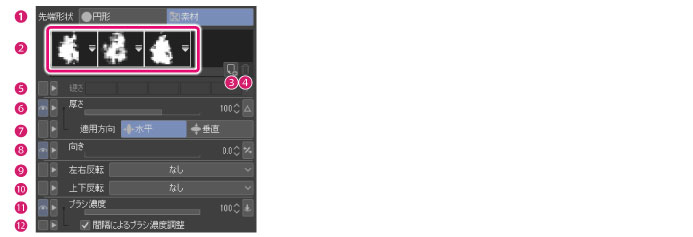
|
|
選択しているツール・サブツールによっては、設定項目の一部が表示されない場合があります。 |
①先端形状
ブラシの先端形状を[円形]と[素材]から選択します。[素材]を選択すると、ブラシ形状を変更したり、複数のブラシ形状を組み合わせて使用したりできます。
②ブラシ先端
選択中のブラシ形状に設定されている、ブラシ先端の形状が表示されます。複数のブラシ形状が表示されている場合は、ドラッグ&ドロップで順番を変更できます。
ブラシ先端の形状の右にある▼をクリックすると、[ブラシ先端形状の選択]ダイアログが表示され、ブラシ先端の素材を変更できます。
|
|
ブラシ先端上で[Space]キーを押しながら左右にドラッグすると、ブラシ先端のプリセットをスクロールできます。 |
ブラシ先端形状の選択ダイアログ
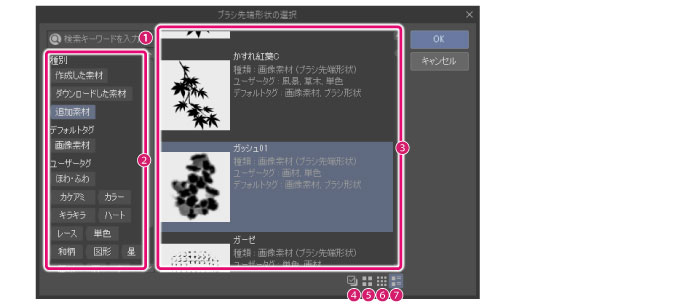
|
① 検索ボックス |
キーワードを入力して、ブラシ先端形状を検索できます。 |
|
② タグリスト |
素材に付けられたタグを、ボタン化した一覧です。ボタンをクリックすると、指定した内容のブラシ形状が[ブラシ先端形状の一覧]に表示されます。 |
|
③ ブラシ先端形状の一覧 |
ブラシ先端形状が、一覧で表示されます。 |
|
④ 項目チェックボックスの表示 |
[ブラシ先端形状の一覧]に表示されるブラシ先端形状のサムネイルごとに、チェックボックスを表示します。チェックボックスをオンにすると、ブラシ先端形状を選択できます。 |
|
⑤ サムネイル[大] |
[ブラシ先端形状の一覧]に表示されるブラシ先端形状のサムネイルを、大きく表示します。 |
|
⑥ サムネイル[小] |
[ブラシ先端形状の一覧]に表示されるブラシ先端形状のサムネイルを、小さく表示します。 |
|
⑦ サムネイル[詳細] |
[ブラシ先端形状の一覧]に表示されるブラシ先端形状のサムネイルのほか、ブラシ先端形状の情報を表示します。 |
③ブラシ先端形状の追加
[ブラシ先端]に素材を追加します。
クリックすると、[ブラシ先端形状の選択]ダイアログが表示されます。ブラシ素材の一覧から追加したいブラシ先端形状を選択し、[OK]をクリックすると、[ブラシ先端]に素材を追加できます。
|
|
[Ctrl]キーまたは[Shift]キーを押しながら素材を選択すると、複数の素材を選択できます。 |
④ブラシ先端形状の削除
[ブラシ先端]で選択中のブラシ先端形状を削除します。
⑤硬さ
硬さの効果を設定します。数値が低いほど、線がぼやけます。
⑥厚さ
ブラシの先端の厚さを調整します。[影響元]ボタンで、ブラシの先端の厚さに影響するタブレットなどの設定を選択できます。
[影響元]については、『影響元の設定項目』を参照してください。
⑦適用方向
ブラシの厚みを適用する方向を設定します。
|
水平 |
水平方向の厚みが変わります。 |
|
垂直 |
垂直方向の厚みが変わります。 |
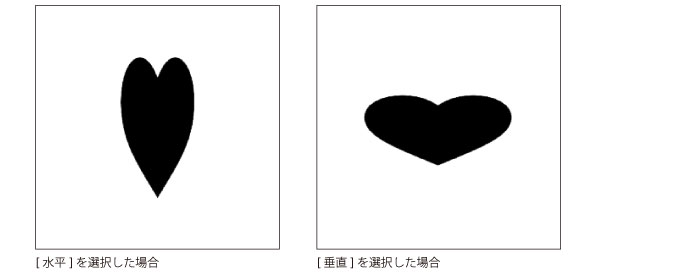
⑧向き
ブラシの先端の向きを設定できます。スライダーを動かすと、ブラシの先端の向きが0から360度で変化します。[影響元]ボタンで、ブラシの向きに影響するタブレットなどの設定を選択できます。
[影響元]については、『影響元の設定項目(向き)』を参照してください。
⑨左右反転
詳しくは『CLIP STUDIO TIPS』を参照してください。
⑩上下反転
詳しくは『CLIP STUDIO TIPS』を参照してください。
⑪ブラシ濃度
選択中のブラシ先端1つあたりの不透明度を設定します。[影響元]ボタンで、ブラシ濃度に影響するタブレットなどの設定を選択できます。例えば、[影響元]を[筆圧]に設定すると、筆圧に応じた濃淡をつけやすくなります。
[影響元]については、『影響元の設定項目』を参照してください。
⑫間隔によるブラシ濃度調整
オンにすると、間隔が狭くなった場合に、ブラシ濃度が下がるように設定されます。選択範囲の不透明度がほぼ一定になるように、自動的に調整されます。
|
|
ブラシの[間隔]については、『ブラシ形状→ストローク』を参照してください。 |









